ユーザーズガイド HP PAVILION P6551 Â
Lastmanualsはユーザー主導型のハードウエア及びソフトウエアのマニュアル(ユーザーガイド・マニュアル・クイックスタート・技術情報など)を共有・保存・検索サービスを提供します。 製品を購入する前に必ずユーザーガイドを読みましょう!!!
もしこの書類があなたがお探しの取扱説明書・マニュアル・機能説明・回路図の場合は、今すぐダウンロード。Lastmanualsでは手軽に早くHP PAVILION P6551のユーザマニュアルを入手できます。 HP PAVILION P6551のユーザーガイドがあなたのお役に立てばと思っています。
HP PAVILION P6551のユーザーガイドをLastmanualsがお手伝いします。

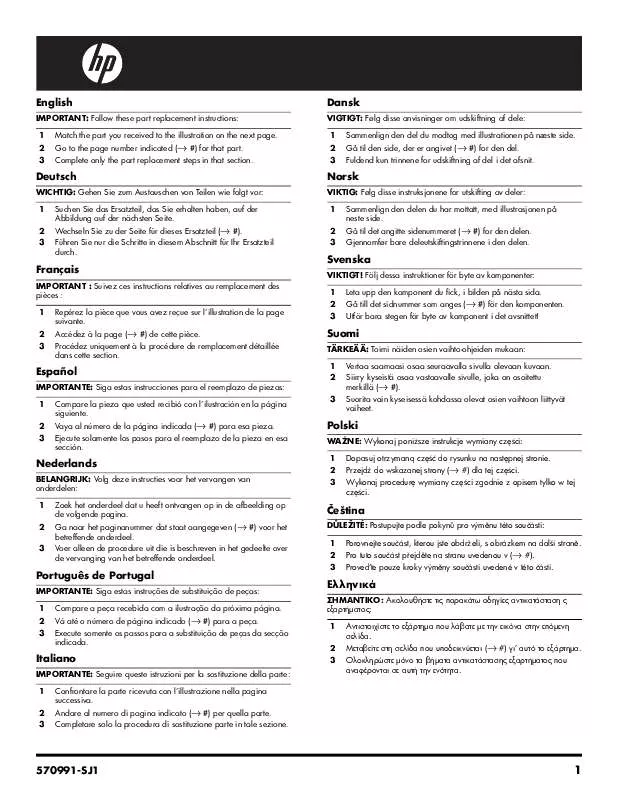
マニュアル抽象的: マニュアル HP PAVILION P6551Â
詳しい操作方法はユーザーガイドに記載されています。
[. . . ] 2–6 拡張カードの取り付け . 2–10 PCI Express拡張カードの取り外し. 2–16 オプティカル ドライブの取り外し . 2–17 ディスケット ドライブの取り外し . [. . . ] 2–17 ディスケット ドライブの取り外し . 2–19 別売のオプティカル ドライブの取り付け . 2–20 SATAハードディスク ドライブのアップグレード . 2–24
ハー ド ウ ェ ア リ フ ァ レ ン ス ガ イ ド
www. hp. com/jp
iii
目次
A B C
仕様 バ ッ テ リ の交換 セキ ュ リ テ ィ ロ ッ ク
セキュリティ ロックの取り付け . ユニバーサル シャシー クランプ ロック . C–1 C–1 C–3 C–3
D
静電気対策
静電気による損傷の防止 . D–2
E
コ ン ピ ュ ー タ の手入れ と 運搬時の注意
コンピュータの手入れ . オプティカル ドライブの使用上の注意 . 操作および取り扱いに関する注意 . 安全にお使いいただくためのご注意 . CDを挿入し て、 オペレーティング システムとソフトウェア ドライバ、 およびコンピュー タにプリインストールされていたその他のソフトウェア アプリケーション を復元します。手順については、Restore Plus!CDに収録されているガイドを 参照してください。復元処理が完了したら、バックアップを作成しておいた 個人用のファイルをコンピュータにコピーしてから、 ハードディスク ドライ ブを元に戻します。
3. 5 イ ンチ ド ラ イ ブ ベ イ への ド ラ イ ブの取 り 付け
コンピュータの構成により、コンピュータの左側にある 3. 5 インチ ドライブ ベイにディスケット ドライブが装備されている場合と、 空のままになってい る場合があります。 ドライブ ベイ カバーの種類は、 コンピュータの元の構成 によって異なります。 3. 5インチ ドライブ ベイは、オプティカル ドライブの下にあります。 3. 5イン チ ドライブ ベイへドライブを取り付けるには、以下の手順で操作します。
ドライブをドライブ ケージの正しい位置で支えるために、 ガイド用ネジを取 り付けます。予備のガイド用ネジ(No. 6-32インチネジ4本およびM3メートル 式ネジ(ミリネジ)4本)がシャーシの前面(コンピュータのカバーの下)に 付属しています。ハードディスク ドライブにはNo. 6-32インチネジを使用し、 その他のドライブには M3 ミリネジを使用します。M3 ミリネジは黒く、 No. 6-32インチネジは銀色です。 1. 「オプティカル ドライブの取り外し」の手順に従ってオプティカル ドラ イブを取り外し、3. 5インチ ドライブ ベイにアクセスします。
ハー ド ウ ェ ア リ フ ァ レ ン ス ガ イ ド
www. hp. com/jp
2-27
ハー ド ウ ェ アのア ッ プ グ レ ー ド
2.
ドライブのガイド用ネジの位置をドライブ ベイ内の J 字型のスロットの 位置に合わせます 1。次に、ドライブをコンピュータの背面の方向にス ライドさせてJ字型のスロットに固定します2。
3. 5 イ ン チ ド ラ イ ブ ベ イへの ド ラ イ ブの取 り 付け (図はハー ド デ ィ ス ク ド ラ イ ブ)
3. 4.
シャーシ内の正しい位置にロックされるまで、 ドライブ ケージを後ろに スライドさせます。 電源ケーブルとデータ ケーブルをドライブの背面に接続します。2 つ目 のハードディスク ドライブを取り付ける場合は、 データ ケーブルのもう 一方の端を、 システム ボード上のP61 SATA 1と書かれているコネクタに 接続します。
2-28
www. hp. com/jp
ハー ド ウ ェ ア リ フ ァ レ ン ス ガ イ ド
ハー ド ウ ェ アのア ッ プ グ レ ー ド
5.
フロント パネル本体の裏面にある 2 つのタブを押し込み 1、ドライブ カ バーをフロント パネル本体と反対の方向へ回転させて取り外します2。
カバーの種類はコンピュータの構成によって異なります。
ド ラ イ ブ カ バーの取 り 外 し (図はデ ィ スケ ッ ト ド ラ イ ブ カ バー)
6.
適切なカバーを、正しい位置に押し込んで取り付けます。
ド ラ イ ブ カバーの取 り 付け (図は ド ラ イ ブ ベ イ カ バー)
7.
コンピュータのカバーを取り付けなおします。
ハー ド ウ ェ ア リ フ ァ レ ン ス ガ イ ド
www. hp. com/jp
2-29
A
仕様
dx6120 ST
寸法 高さ 幅
コンピュータがデスクトップ構成になっている場合は、コンピュータの周囲 10. 2 cm以内に障害物がないようにしてください。
33. 8 cm 10. 3 cm 37. 9 cm
奥行き( コ ン ピ ュ ー タ にポー ト セキ ュ リ テ ィ ブ ラ ケ ッ ト が装備 さ れてい る場合、 奥行きは増加 し ます) 質量 (概算) 温度範囲 動作時 非動作時 相対湿度 (結露せず) 動作時 非動作時 (38. 7℃最高、 湿球) 動作保証高度 (非圧縮) 動作時 非動作時
9. 5 kg
10~35℃ -30~60℃
10~90% 5~95%
3, 048 m 9, 144 m
動作温度は、 継続的に直射日光の当た ら ない環境で、 海抜3, 000 m ま で 300 m ご と に 1. 0℃下が り ます。 最大変化率 は10℃/時です。 取 り 付け られたオプ シ ョ ンの種類お よび数に よ っ て、 上限が異な り ます。
ハー ド ウ ェ ア リ フ ァ レ ン ス ガ イ ド
www. hp. com/jp
A-1
仕様
dx6120 ST (続き)
電源 動作電圧* 定格電圧範囲 周波数 電源出力 定格入力電流 (最大) * 放熱効率 最大 通常 (非動作時) 1, 260 BTU/時 340 BTU/時 318 kcal/時 86 kcal/時 90~264 VAC 100~240 VAC 50/60 Hz 240 W 5 A (100 VACの場合) 90~264 VAC 100~240 VAC 50/60 Hz 240 W 2. 5 A (200 VACの場合)
* こ のシ ス テムは、 電圧自動補正電源を採用 し ています。 こ れに よ り 、 欧州連合加盟国で こ のシ ス テムを使用する 場合のCE マー ク の要件を満た し ています。 ま た、 電圧自動補正電源に よ り 電圧選択ス イ ッ チが不要なため、 ス イ ッ チは搭載 さ れていません。
A-2
www. hp. com/jp
ハー ド ウ ェ ア リ フ ァ レ ン ス ガ イ ド
B
バ ッ テ リ の交換
お使いのコンピュータに付属のバッテリは、 リアルタイム クロックに電力を 供給するためのものです。バッテリを交換するときは、コンピュータに最初 に取り付けられていたバッテリと同等のバッテリを使用してください。コン ピュータに付属しているバッテリは、 3 Vのボタン型リチウム バッテリです。
Å
リチウム バッテリの寿命は、コンピュータを AC コンセントに接続すること で延長できます。リチウム バッテリは、コンピュータが AC 電源に接続され ていない場合にのみ使用されます。 警告 : お使いのコンピュータには、 二酸化マンガン リチウム電池が内蔵され ています。 バッテリの取り扱いを誤ると火災や破裂などの危険があるので以 下のことを守ってください。
Q Q Q Q
バッテリを充電しないでください。 バッテリを60℃を超える場所に放置しないでください。 バッテリを分解したり、つぶしたり、ショートさせたり、火中や水に投 じたりしないでください。 交換用のバッテリは、必ずHPが指定したものを使用してください。
Ä
注意 : バッテリを交換する前に、コンピュータのCMOS設定のバックアップ を作成してください。バッテリが取り出されたり交換されたりするときに、 CMOS 設定がクリアされます。CMOS 設定のバックアップ作成については、 Documentation CDに収録されている『トラブルシューティング ガイド』を参 照してください。
N
バッテリを処分する場合は、 お住まいの地域の地方自治体の規則または条例 に従って、 公共の収集システム等を利用して正しく廃棄またはリサイクルし てください。
ハー ド ウ ェ ア リ フ ァ レ ン ス ガ イ ド
www. hp. com/jp
B-1
バ ッ テ リ の交換
Ä
注意 : 静電気の放電により、コンピュータやオプションの電子部品が破損す ることがあります。以下の手順を始める前に、アースされた金属面に触れる などして、身体にたまった静電気を放電してください。 1. オペレーティング システムを適切な手順でシャットダウンし、コン ピュータと外付けデバイスの電源をすべて切ります。 電源コードをACコ ンセントから抜き、すべての外付けデバイスとの接続を外して、コン ピュータのスタンドとカバーを取り外します。
バッテリを交換する際に、 拡張ボードを取り外す必要がある場合があります。 2. システム ボード上のバッテリおよびバッテリ ホルダの位置を確認しま す。 システム ボード上のバッテリ ホルダのタイプに応じて、以下の手順に 従ってバッテリを交換します。 タ イ プ1 a. バッテリをホルダから持ち上げて外します。
ボ タ ン型バ ッ テ リ の取 り 出 し ( タ イ プ 1)
b.
交換するバッテリを、 「+」 と書かれている面を上にして正しい位置 に装着します。 バッテリはバッテリ ホルダによって自動的に正しい 位置に固定されます。
B-2
www. hp. com/jp
ハー ド ウ ェ ア リ フ ァ レ ン ス ガ イ ド
バ ッ テ リ の交換
タ イ プ2 a. バッテリをホルダから取り出すために、バッテリの一方の端の上に ある留め金を押し上げます。バッテリが持ち上がったら、持ち上げ て取り出します1。 新しいバッテリを装着するには、交換するバッテリを、 「+」と書か れている面を上にしてホルダにスライドさせて装着します。バッテ リの一方の端が留め具の下に収まるまで、もう一方の端を押し下げ ます2。
b.
ボ タ ン型バ ッ テ リ の取 り 出 し と 装着 ( タ イ プ 2)
ハー ド ウ ェ ア リ フ ァ レ ン ス ガ イ ド
www. hp. com/jp
B-3
バ ッ テ リ の交換
タ イ プ3 a. バッテリを固定しているクリップを後方に引いて 1、バッテリを取 り出します2。 新しいバッテリを挿入し、クリップを元の位置に戻します。
ボ タ ン型バ ッ テ リ の取 り 出 し ( タ イ プ 3)
バッテリを交換したら、以下の手順で操作して交換作業を完了します。 4. コンピュータのカバーとスタンドを、元のとおりに取り付けます。 電源ケーブルを元のとおりに接続し、コンピュータの電源を入れます。 コンピュータ セットアップ(F10)ユーティリティを使用して、日付と 時刻、パスワード、およびその他の必要なシステム セットアップを設定 しなおします。詳しくは、Documentation CD に収録されている『コン ピュータ セットアップ(F10)ユーティリティ ガイド』を参照してくだ さい。
B-4
www. hp. com/jp
ハー ド ウ ェ ア リ フ ァ レ ン ス ガ イ ド
C
セキュ リ テ ィ ロ ッ ク
セキ ュ リ テ ィ ロ ッ ク の取 り 付け
下の図および次ページの図に示すセキュリティ ロックは、 コンピュータを保 護するために使用できます。セキュリティ ロックを取り付ける前に、コン ピュータの電源を切って電源コードを抜き、コンピュータ本体を横置きにし てください。
ケーブル ロ ッ ク
ポート セキュリティ ブラケット(図には示されていません)も使用できま す。詳しくは、http://www. hp. com/jpを参照してください。
セキュリティ機能を最大限に利用するには、ケーブルロックを取り付ける前 に、シャーシのセキュリティ クリップ(製品番号372291-001)を取り付けて ください。 1. [. . . ] バッテリを固定しているクリップを後方に引いて 1、バッテリを取 り出します2。 新しいバッテリを挿入し、クリップを元の位置に戻します。
ボ タ ン型バ ッ テ リ の取 り 出 し ( タ イ プ 3)
バッテリを交換したら、以下の手順で操作して交換作業を完了します。 4. コンピュータのカバーとスタンドを、元のとおりに取り付けます。 電源ケーブルを元のとおりに接続し、コンピュータの電源を入れます。 コンピュータ セットアップ(F10)ユーティリティを使用して、日付と 時刻、パスワード、およびその他の必要なシステム セットアップを設定 しなおします。詳しくは、Documentation CD に収録されている『コン ピュータ セットアップ(F10)ユーティリティ ガイド』を参照してくだ さい。
B-4
www. hp. com/jp
ハー ド ウ ェ ア リ フ ァ レ ン ス ガ イ ド
C
セキュ リ テ ィ ロ ッ ク
セキ ュ リ テ ィ ロ ッ ク の取 り 付け
下の図および次ページの図に示すセキュリティ ロックは、 コンピュータを保 護するために使用できます。セキュリティ ロックを取り付ける前に、コン ピュータの電源を切って電源コードを抜き、コンピュータ本体を横置きにし てください。
ケーブル ロ ッ ク
ポート セキュリティ ブラケット(図には示されていません)も使用できま す。詳しくは、http://www. hp. com/jpを参照してください。
セキュリティ機能を最大限に利用するには、ケーブルロックを取り付ける前 に、シャーシのセキュリティ クリップ(製品番号372291-001)を取り付けて ください。 1. オペレーティング システムを適切な手順でシャットダウンし、コン ピュータと外付けデバイスの電源をすべて切ります。 電源コードをACコンセントから抜き、 すべての外付けデバイスとの接続 を外します。 コンピュータをスタンドから取り外して、横置きにします。 コンピュータのカバーを取り外します。 「コンピュータのカバーの取り外 し」を参照してください。
ハー ド ウ ェ ア リ フ ァ レ ン ス ガ イ ド
www. hp. com/jp
C-1
セキ ュ リ テ ィ ロ ッ ク
5.
下の図のように、セキュリティ クリップを取り付けます。
セキ ュ リ テ ィ ク リ ッ プの取 り 付け
6. 7.
コンピュータのカバーを取り付けなおします。 セキュリティ ロック ケーブルを、下の図に示す位置に差し込みます。
ケーブル ロ ッ ク の取 り 付け
C-2
www. hp. com/jp
ハー ド ウ ェ ア リ フ ァ レ ン ス ガ イ ド
セキ ュ リ テ ィ ロ ッ ク
南京錠
コ ン ピ ュ ー タ の施錠
ユニバーサル シ ャ シー ク ラ ンプ ロ ッ ク
セキ ュ リ テ ィ ケーブルを使用 し ない場合
1. [. . . ]
HP PAVILION P6551ダウンロード上のご注意
Lastmanualsはユーザー主導型のハードウエア及びソフトウエアのマニュアル(ユーザーガイド・マニュアル・クイックスタート・技術情報など)を共有・保存・検索サービスを提供します。
お探しの書類がなかったり、不完全だったり、言語が違ったり、モデル名や言語が説明と違う場合など、いかなる場合でもLastmanualsはその責を負いません。またLastmanualsは翻訳のサービスもしていません。
規約に同意して「マニュアルをダウンロード」をクリックすればHP PAVILION P6551のマニュアルのダウンロードが開始されます。
